Descarga Gratuita de Samsung Kies para Windows 10
Aug 01, 2025 • Presentado en: Soluciones de Transferencia de Datos • Soluciones probadas
Samsung Kies es un programa de utilidad, hecho por Samsung para hacer más fácil a sus usuarios la transferencia de un dispositivo a otro. Es una aplicación de administración de celulares que permite a sus usuarios trasladar sus datos de un dispositivo a otro sin ningún problema. Simplemente puedes instalar Kies en tu sistema y utilizarlo para sincronizar la información o tomar su copia de seguridad. La última versión de Kies Windows 10 fue lanzada hace un tiempo y puede ser instalada sin problemas en su sistema.
No obstante, se ha detectado que al instalar Kies para Windows 10, muchos usuarios se encuentran con resultados no deseados. Si usted también se enfrenta a un problema como este, entonces no se preocupe. Hemos escuchado tus problemas y hemos creado esta extensa guía para ayudarte a instalar Kies 3 Windows 10 sin ningún problema.
Parte 1: Descargue Samsung Kies para Windows 10
Samsung Kies es una aplicación formal, diseñada por Samsung Electronics para que sus usuarios puedan trasladar su información desde y hacia su dispositivo y cualquier otro sistema. También se puede utilizar para vincular el dispositivo con el sistema, permitiéndote hacer una copia de seguridad. Sin embargo, tras el lanzamiento de Smart Switch, Samsung ha retrocedido con Kies. Muchos usuarios están teniendo dificultades al utilizar Kies Windows 10.
Sólo últimamente se ha estrenado Kies 3.2, que es compatible con Windows 10. Es más, Kies para Windows 10 también es compatible con casi todos los principales dispositivos de Samsung de la serie Note y Galaxy. Si tu tableta o celular se ejecuta en Android 4.3 y versiones posteriores, entonces se puede utilizar con Kies.
Usted puede descargar Kies 3 Windows 10 desde aquí o aquí.
Aquí se encuentran los principales requisitos y condiciones necesarias para su instalación:
Sistema operativo: Windows (32 o 64 bits)
El espacio libre en el disco duro: Al menos 500 MB
La resolución de la pantalla: 1024 x 768 (32 bits o mayor)
Procesador: Intel Core 2 Duo 2.0GHz o mayor
RAM (tamaño mínimo): 1 GB
Requisito de software extra: DirectX 9.0C o mayor, .Net Framework 3.5 SP1 o mayor, Windows Media Player 10 o mayor.
Después de descargar el instalador de Kies 3, puede tenerlo fácilmente en su equipo. Sigue leyendo para saber cómo instalar Kies para Windows 10.
Parte 2: Instalar Samsung Kies en Windows 10
Estamos convencidos de que después de visitar los enlaces arriba mencionados, podrá conseguir el archivo de instalación de Kies 3 Windows 10 en su equipo. Ahora, sólo tiene que seguir las instrucciones en pantalla para instalar el programa. Aunque antes de seguir adelante, asegúrese de que haya cumplido con todos los requisitos anteriores y los requisitos del sistema mencionados. Ahora, sólo tiene que seguir estas sencillas instrucciones para descargar Kies para Windows 10 en su equipo.
1. En primer lugar, busque el archivo de instalación de Kies 3 recién descargado en su equipo. Haz clic con el botón derecho del ratón en el archivo y ejecútalo como administrador. Si sólo tienes una cuenta, puedes hacer doble clic en el archivo para ejecutarlo de la manera normal.
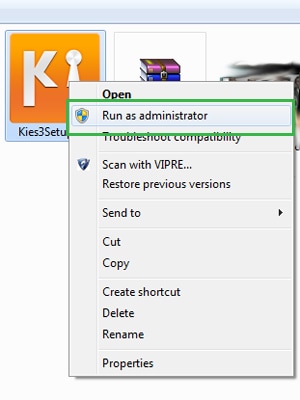
2. Esto iniciará el ayudante de instalación. Se mencionará el destino del directorio donde se instalará Kies en su equipo. Si quieres, puedes modificarlo haciendo clic en el botón “Cambiar“ Si todo parece bien, acepta los términos y condiciones del instalador y haz clic en el botón “Siguiente“.
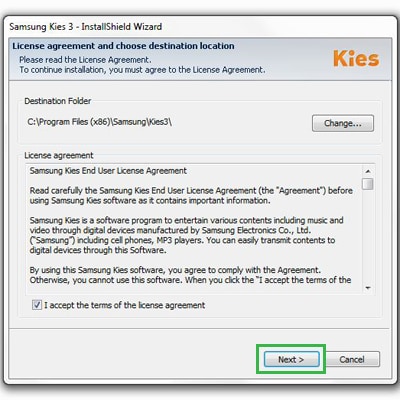
3. Espere un rato hasta que el instalador realice los pasos necesarios. Simplemente acepta los mensajes que aparecen y no detengas el proceso en el transcurso del proceso. Si tienes suerte, lo más probable es que no obtengas ningún error en el transcurso del proceso. El instalador podrá ejecutarse con éxito y mostrará el siguiente mensaje al final.
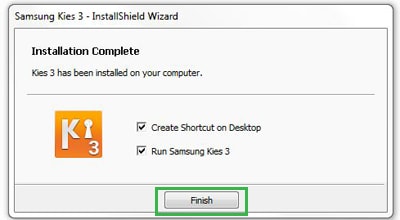
4. Ahora, puedes abrir Kies en tu equipo y conectar tu celular a él usando un cable USB. Luego, puedes usar Kies para ejecutar una amplia serie de tareas sin mucha complicación.
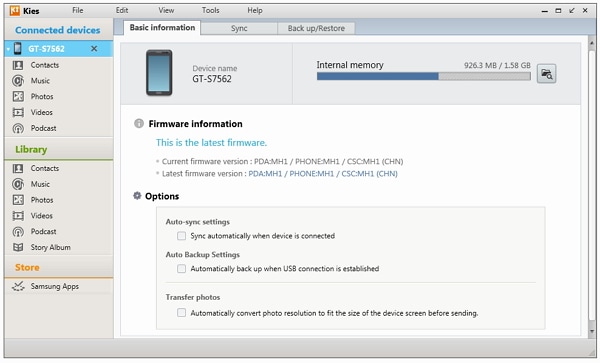
Parte 3: Samsung Kies está bloqueado en Windows 10
La mayor parte de las veces, se ha comprobado que Windows 10 bloquea Kies durante el trayecto de instalación. Si usted también ha sido víctima de un bloqueo durante la instalación de Kies Windows 10, entonces no se preocupe - le sucede a muchos otros usuarios también. Durante la instalación de Kies Windows 10, puede ocurrir que aparezca un mensaje de error como “Este editor ha sido bloqueado para ejecutar software en su equipo.”
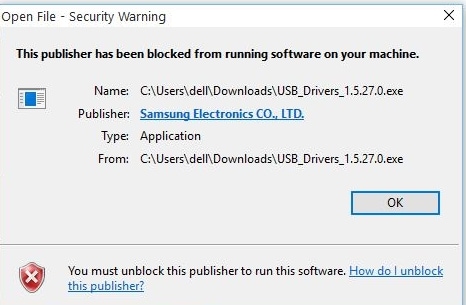
Por suerte, hay muchas maneras de solucionar este problema. Aquí hemos enumerado la mayoría de ellas.
1. Consulta la lista de editores no fiables
Por defecto, Windows 10 tiene una lista de editores no recomendables. Para empezar, usted necesita estar seguro de que Samsung Electronics no está incluido en la lista. Vaya a Opciones de Internet > Contenido > Certificados > Editores y compruebe la lista de Editores no confiables. Si Samsung Electronics está ahí, selecciónelo y haga clic en el botón ”Eliminar”.
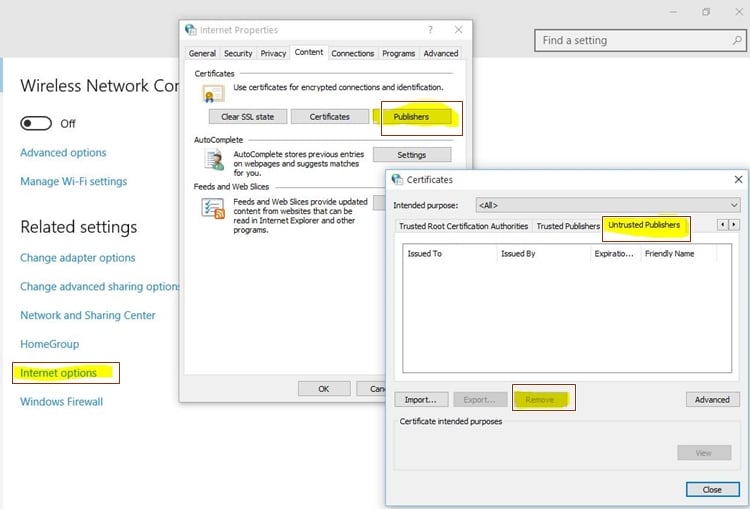
2. Desactive el Firewall
Se ha comprobado que el Firewall original de un equipo suele dificultar el proceso de instalación de Kies 3 Windows 10. Sin embargo, se puede desactivar durante el proceso de instalación. Esto se puede hacer visitando el Panel De Control > Sistema y Seguridad > Firewall De Windows y desactivar la función de Firewall de Windows por un tiempo.
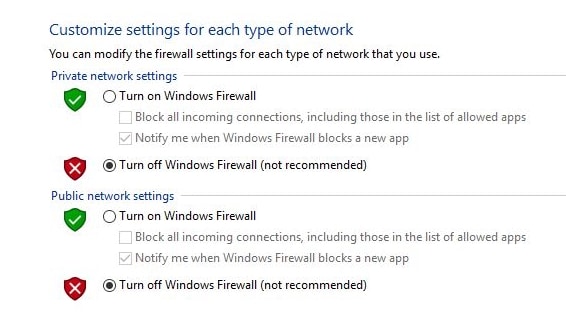
3. Desconecte la advertencia de seguridad
Si los métodos mencionados no funcionan, entonces es posible que tenga que avanzar un poco más para instalar Kies Windows 10. Esto se puede hacer mediante la deshabilitación de la advertencia de seguridad en el sistema. Para hacerlo funcionar, visita las Opciones de Internet y desde la pestaña "Seguridad", elige "Internet". Aquí, haz clic en el botón "Nivel Personalizado".
Ahora, activa la opción de “Lanzar aplicaciones y archivos no seguros“ y conserva los cambios. Puede que tengas que reiniciar el equipo y probar a instalar Kies de nuevo para que te funcione.
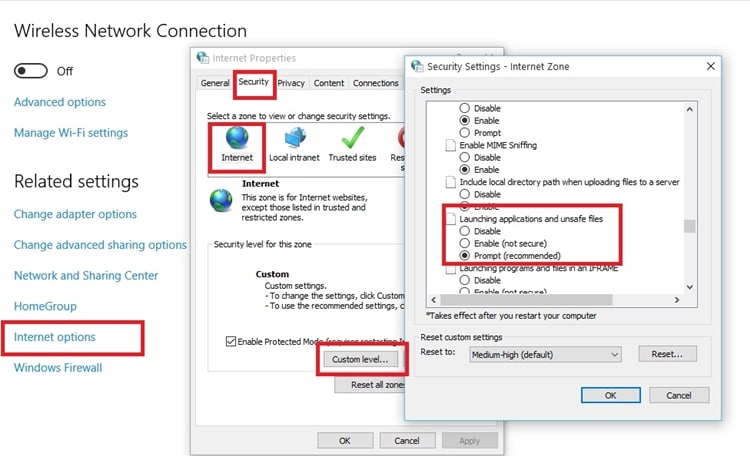
4. Ejecútalo a través del símbolo del sistema
Este puede ser el último remedio. Si nada más parece funcionar, también puedes ejecutar el instalador de Kies 3 para Windows 10 desde el símbolo del sistema. A tal efecto, simplemente abra el símbolo del sistema y cambie el destino (utilizando el comando “CD“) al lugar donde se guarda el instalador de Kies. La mayoría de las veces, está en la carpeta “Descargas“. Después de indicar la localización, pulsa la tecla Enter para ejecutar el instalador.
Estamos seguros de que después de seguir estas recomendaciones, usted será capaz de ejecutar Kies Windows 10 sin ningún inconveniente. Hemos ofrecido información en detalle con respecto a su instalación y solución de problemas, que sin duda te ayudará a ejecutar Kies en tu sistema para administrar tu celular. No dude en hacernos saber si estas recomendaciones funcionaron para usted o no en los comentarios a continuación.
También podría gustarte
Transferencia Telefónica
- 1 Transferir desde Android
- Transferir de Android a Android
- Transferir de Android a iPod
- Transferir de Android a iPad
- Transferir videos de Android a iPad
- Transferir de Samsung a LG
- Transferir de Samsung a iPhone
- Transferir de Samsung a Samsung
- Transferir de Samsung a otros
- Transferir de Sony a Samsung
- Transferir de ZTE a Android
- Transferir de LG a Android
- Transferir de Motorola a Samsung
- Interruptor Alternativo de Samsung
- Transferir de Motorola a iPhone
- Transferir de Huawei a iPhone
- 2. Transferir desde iOS















Paula Hernández
staff Editor